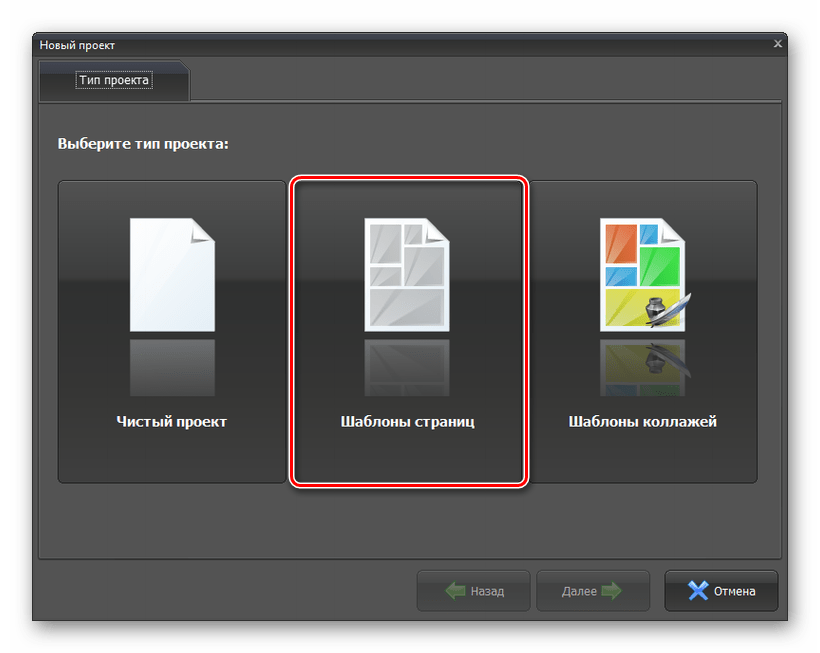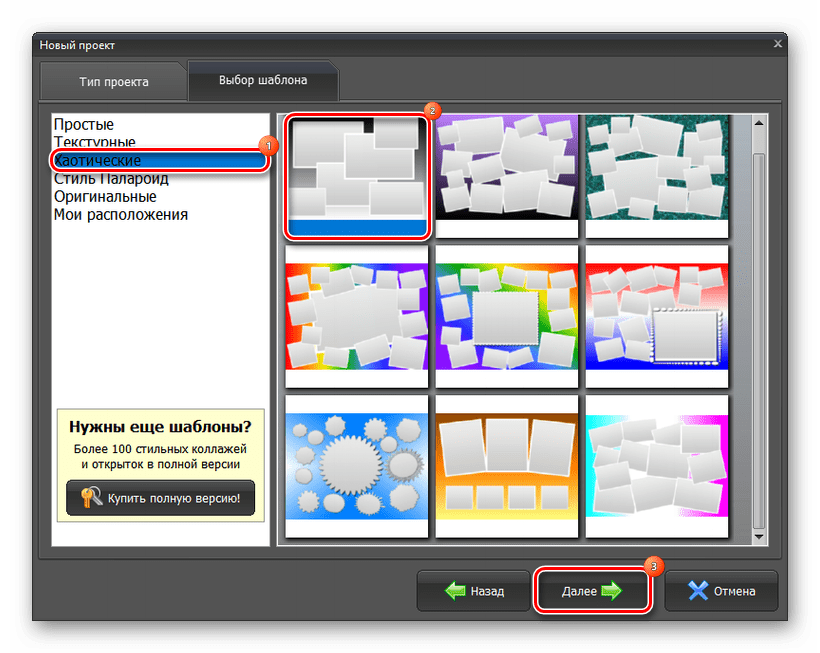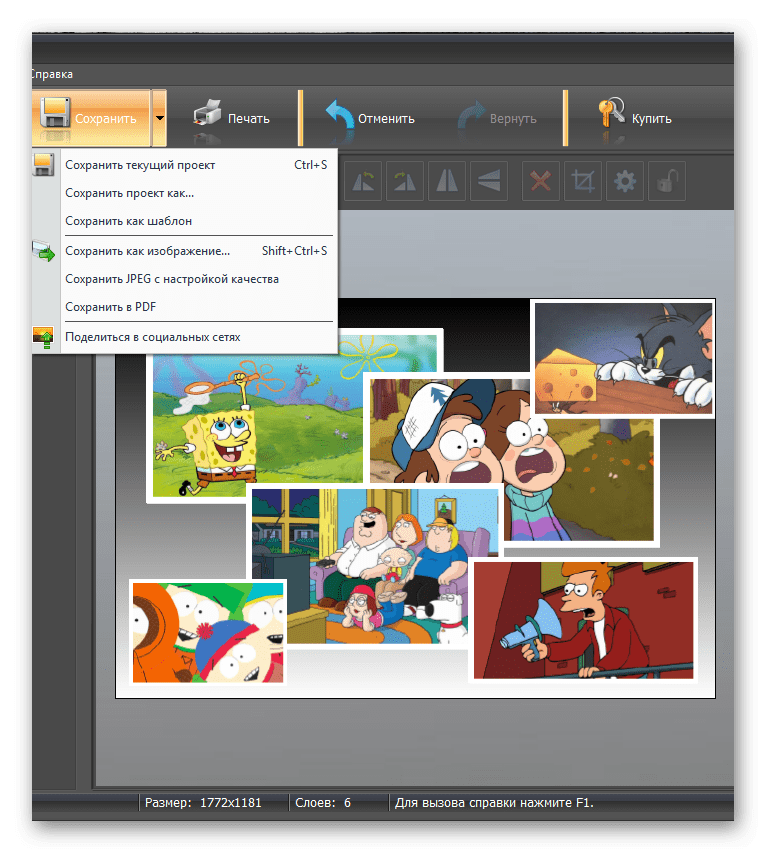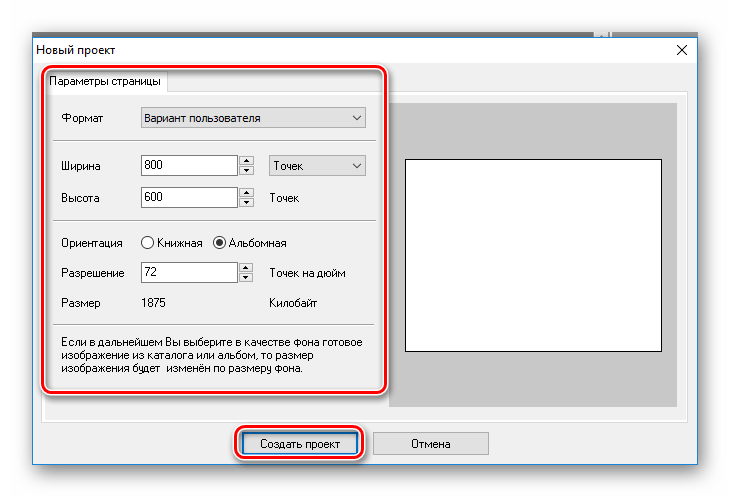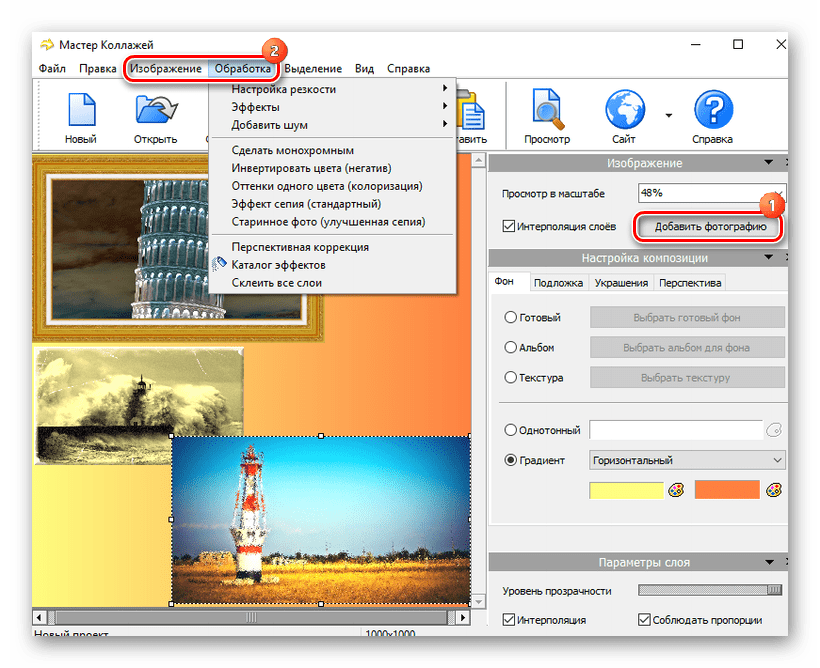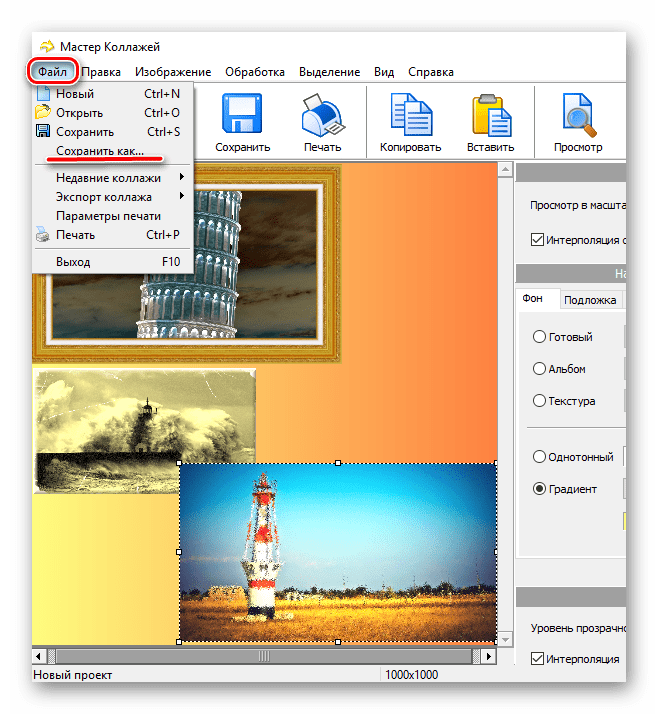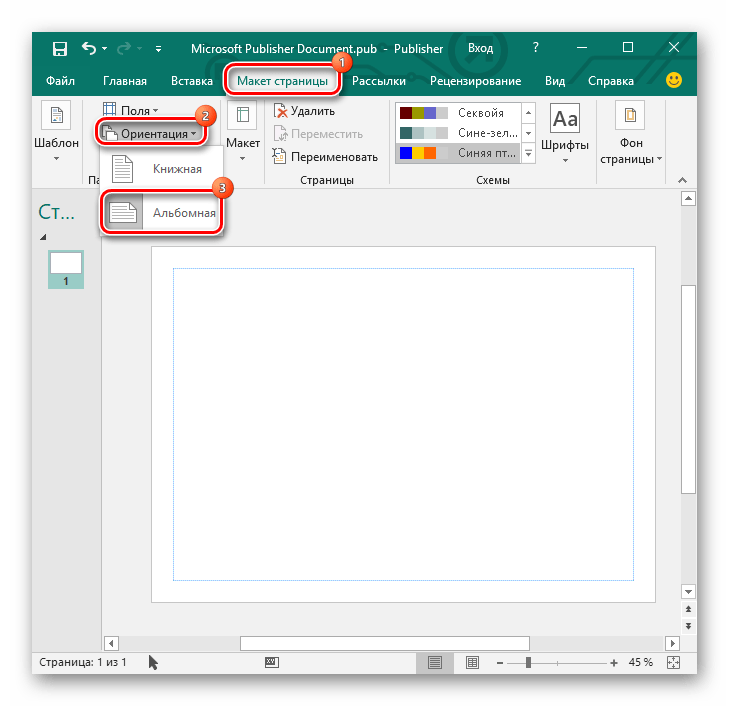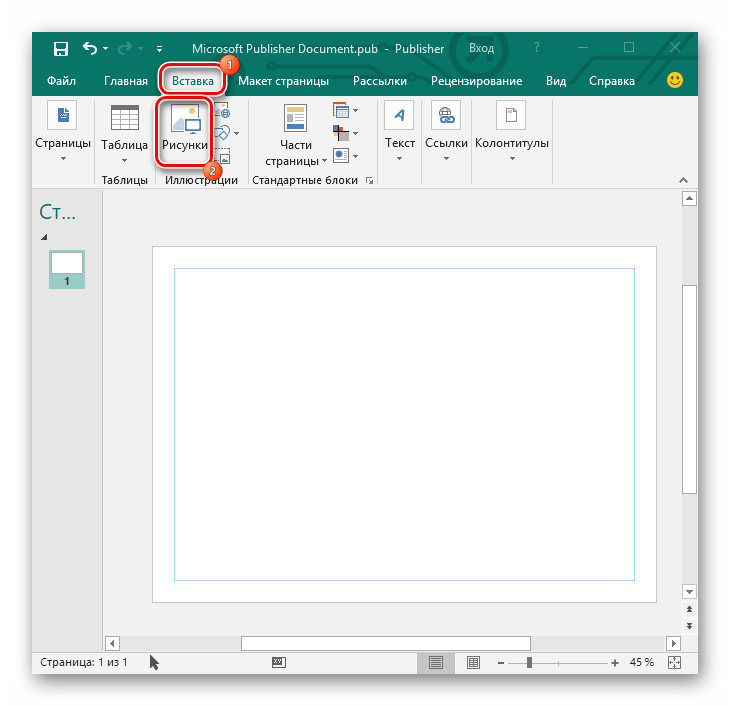Лучшие способы как создать коллаж из фото на компьютере
Здравствуйте уважаемые читатели! Сегодня я с вами поделюсь методикой, Как создать коллаж из фото на компьютере. Дочитайте статью до конца, и вы узнаете несколько способов создания коллажа. Один из них обязательно приглянется вам по душе.
Содержание статьи
Что такое коллаж и для чего он нужен?
Коллаж – это расположение фотографий на одном полотне. Существует несколько видов таких композиций и их определяет цель, с которой их создали.
Семейный фотопазл.
Его делают из фотографий всех членов семьи. Сюда же можно отнести романтические, которые рассказывают историю любви. А цели тут бывают разные: в качестве подарки или для декора интерьера. Согласитесь приятно заходить в комнату и видеть историю появления вашей семьи. Чем дольше вы будите вместе, тем количество изображений будет расти.

Отпускной фотопазл.
Он, своего рода, своеобразный отчет о том, как прошел отпуск. Ведь бывает, что отпуск прошел, а мы его и не заметили. Может стать стильным украшением в спальной комнате.

Коллаж продажник.
Этот вид создается с целью показать всю продукцию одним сообщением, чтобы не захламлять эфир. Им в основном пользуются сетевики, у которых выбор не превышает 50 продуктов.

Коллаж желаний.
Этот вид композиции создают с целью визуализирования своих целей, чтобы обязательно их достичь. Так как, если мы намечаем цели просто в голове, то 98% их не достигнем. Будут какие-то препятствия, оправдания, чтобы воплотить их в жизнь. А тут перед глазами будет мозолить картинка, которая заставит вас двигаться, шевелиться и действовать. И это уже определенный путь к успеху. Не так ли?

Как создать коллаж из фото на компьютере?
Сейчас мы подробно разберем способы создания коллажа. Их существует не один, я освещу самые популярные:
- При помощи программы ФотоКоллаж.
- Коллаж в Power Point.
- Композиция фотографий в ворде.
- Фотошоп.
- Видео композиция.
Программа ФотоКоллаж.
Существуют специальные программы для создания коллажей как для смартфона, так и для компьютера. Напимер, ФотоКоллаж. Она является бесплатной. Загрузить ее можно на ПК с помощью поисковой системы, в которой вы ее найдете. И сделаете простые действия, чтобы установить его . Далее запускаем программу и выбираем «Новый коллаж».

Выбираем шаблон в соответствии с тематикой: простой, детский, свадебный и другие. Также можно выбрать фон. И размещайте в пустых окошках фото в любом порядке. После его необходимо сохранить, чтобы можно было распечатать или установить заставкой на рабочий стол.
Коллаж в Power Point.
Открываем Power Point. И в главном меню выбираем для начала дизайн «Сравнение» Потом выбираем раздел «Вид», далее «Режимы образцов» и в заключении «образец слайдов».

При помощи «Вставить макет» добавляем новый макет. Далее необходимо вставить заполнитель из перечня. Получившемуся макету присваиваем название Коллаж и теперь можно вставлять фото, картинки и делать фон. После окончания работы не забываем сохранить наш шедевр.
Композиция фотографий в ворде.
Мне нравится создавать композиции с помощью таблиц. Открываем ворд – вставка – таблицы. Создаем небольшую таблицу, задаем ей дизайн, и в каждое окно вставляем рисунок и у вас получится простой фотопазл из изображений.

Фотошоп.
И вот мы дошли до фотошопа. Запускаем фоторедактор фотошоп. Заранее нужно отобрать изображения для композиции. После запуска загружаем в него все выбранные картинки.
Совет. Выбирайте фотографий не больше 8, иначе их будет сложно рассмотреть.
Нажимаем создать файл и выбираем размер больше чем предвкушаемый результат. Далее вставляем на холст фотографии командой «копировать»-«вставить».

Располагаем картинки в том порядке, котором хотим. Следующим шагом будет – объединить все слои и по желанию можно добавить водяной знак.

Видео композиция.
Это тот вид коллажей, которые не посмотрите каждую минуту. Своего рода это фильм. Для этого необходимо скачать программу Movie Maker, она абсолютно бесплатна. Запустите ее. Перенесите все желаемые фотоснимки и любимую мелодию. Добавьте интересные переходы, скорректируйте длительность каждого изображения, Чтобы у вас не получилось, что песня закончится раньше, чем показ фотографий.
Совет! Перед сохранением воспроизведите ролик, чтобы убедиться, что все идет как надо.
И сохраните ваше творение. Это будет прекрасным подарком на день рождения, годовщину свадьбы и какое-нибудь другое очень важное событие.

На этом моя статья «Как создать коллаж из фото на компьютере» подошла к завершению. Надеюсь, что она вам понравилась. Создавайте свои шедевры, визуализируйте и достигайте своих целей. Подписывайтесь на наш сайт, комментируйте и читайте много интересных статей. Пока!
https://osnovy-pc.ru/sovety/silno-bolyat-glaza-ot-kompyutera-chto-delat/
https://osnovy-pc.ru/sovety/kak-skachat-besplatno-lyuboy-film-na-kompyuter/
https://osnovy-pc.ru/samorazvitie/kak-preodolevat-trudnosti-v-zhizni/
Этой статьей стоит поделиться с друзьями. Жми!
osnovy-pc.ru
Как сделать коллаж из фотографий на компьютере

Однажды наступит время, когда просмотр фотографий, сделанных во время летнего отпуска, новогодних праздников, дня рождения лучшего друга или на фотосессии с лошадьми, не будет вызывать привычных эмоций. Эти снимки станут не больше, чем просто файлами, занимающими место на жестком диске. Лишь, взглянув на них по-новому, например, создав фотоколлаж, можно оживить те самые впечатления.
Инструменты для создания фотоколлажа
Способов создания коллажа сейчас очень много. Это может быть даже кусок фанеры, с размещенными на нем в произвольном порядке снимками, отпечатанными на принтере. Но в данном случае речь пойдет о специальном программном обеспечении, начиная с профессиональных фоторедакторов и заканчивая онлайн-сервисами.
Читайте также: Делаем коллаж из фотографий онлайн
Способ 1: Photoshop
Мощнейший инструмент от Adobe Systems, созданный для работы с графическими элементами, можно назвать одним из самых популярных и профессиональных в своем роде. Величие его функционала не требует доказательств. Достаточно вспомнить всем известный фильтр Liquify (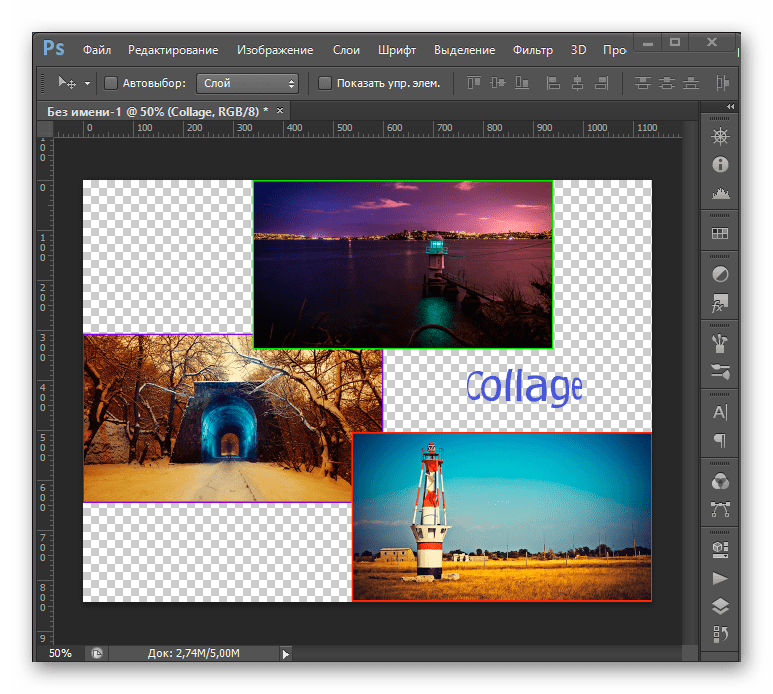
В Photoshop предусмотрена глубокая работа со слоями – их можно копировать, настраивать прозрачность, тип смещения и присваивать имена. Имеются безграничные возможности для ретуши фотографий и большой набор настраиваемых инструментов для рисования. Так что с объединением в одной композиции нескольких снимков он точно справится. Но, как и другие проекты Adobe, программа стоит недешево.
Урок: Создаем коллажи в Фотошопе
Способ 2: ФотоКОЛЛАЖ
Пусть фотошоп более солидный и профессиональный, но это явно не единственный достойный инструмент для создания коллажей. Уже давно существуют специальные для этого программы. Взять хотя бы приложение ФотоКОЛЛАЖ, которое включает в себя более 300 тематических шаблонов и отлично подходит для разработки поздравительных открыток, приглашений, фотокниг и даже оформления сайтов. Его недостаток лишь в том, что период бесплатного пользования длится всего 10 дней. Чтобы создать простейший проект, необходимо:
- Запустить программу и перейти к «Созданию нового коллажа».

- Выбрать тип проекта.

- Определить шаблон, например, среди хаотических и нажать «Далее».

- Настроить формат страницы и нажать «Готово»

- Перетащить снимки в рабочую область.

- Сохранить проект.

Способ 3: Мастер Коллажей
Более простым, но тоже интересным является продукт компании AMS Software – российского разработчика, достигшего в этом направлении невероятных результатов. Их деятельность посвящена созданию приложений для обработки фото и видео, а также в области дизайна и полиграфии. Из полезных функций Мастера Коллажей выделяются: настройка перспективы, добавление надписей, наличие эффектов и фильтров, а также раздел с шутками и афоризмами. Причем в распоряжении пользователя 30 бесплатных запусков. Для создания проекта необходимо:
- Запустить программу, выбрать вкладку «Новый».

- Настроить параметры страницы и нажать «Создать проект».

- Добавить фотографии в рабочую зону, и используя вкладки «Изображение» и «Обработка», можно поэкспериментировать с эффектами.

- Перейти к вкладке «Файл» и выбрать пункт «Сохранить как».

Способ 4: CollageIt
Разработчик Pearl Mountain утверждает, что CollageIt предназначен для мгновенного создания коллажей. Всего за несколько шагов пользователь любого уровня сможет сотворить композицию, которая способна вмещать до двухсот фотографий. Имеются функции предварительного просмотра, автоперемешивания и изменения фона. Скромно, конечно, но зато бесплатно. Здесь все честно – деньги просят только за профессиональную версию.
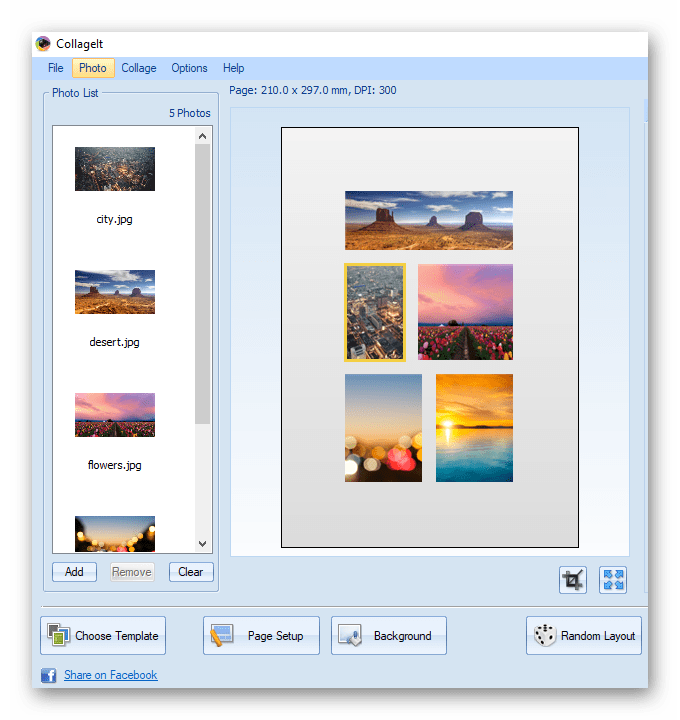
Урок: Создаем коллаж из фотографий в программе CollageIt
Способ 5: Средства Microsoft
И, наконец, Office, который, наверняка, установлен на каждом компьютере. В данном случае фотографиями можно заполнить и страницу Word, и слайд Power Point. Но более пригодным для этого является приложение Publisher. Естественно, придется отказаться от модных фильтров, но и местного набора элементов оформления (шрифтов, рамок и эффектов) вполне будет достаточно. Общий алгоритм действий при создании коллажа в Паблишере прост:
- Переходим ко вкладке «Макет страницы» и выбираем альбомную ориентацию.

- Во вкладке «Вставка» нажимаем иконку «Рисунки».

- Добавляем фотографии и размещаем их произвольным образом. Все остальные действия индивидуальны.

В принципе, список мог быть и более длинным, но этих способов вполне достаточно для решения поставленной выше задачи. Подходящий инструмент здесь найдут и те пользователи, которым важны скорость и простота при создании коллажей, и те, кто больше ценит максимальную функциональность в этом деле.

 Опишите, что у вас не получилось.
Наши специалисты постараются ответить максимально быстро.
Опишите, что у вас не получилось.
Наши специалисты постараются ответить максимально быстро.Помогла ли вам эта статья?
ДА НЕТlumpics.ru
Удобная программа для создания фотокниги
03 августа 2019 Автор статьи: Сергей СмирновТрадиционные фотоальбомы — прошлый век. Уже не первый год на пике популярности находятся фотокниги. Но если раньше такое изделие можно было заказать только у профессионалов, то теперь у вас появился шанс создать макет самостоятельно. В этом нет ничего сложного: для работы потребуются всего две вещи — программа для создания фотокниги «ФотоКОЛЛАЖ» и ваши снимки.
Точная настройка размера фотокниги
В программе «ФотоКОЛЛАЖ» вы сможете создать фотокнигу любого размера. Выберите настройки в выпадающем списке или же введите значения для ширины и высоты вручную. Сразу же выставьте корректные единицы измерения: работать в программе можно с сантиметрами, миллиметрами, пикселями или дюймами. При необходимости вы можете изменить разрешение страницы и её ориентацию.
Настраивайте размер страниц
Каталог готовых стилей
Для работы в «ФотоКОЛЛАЖе» предусмотрено около десятка дизайнерских шаблонов фотокниг. Например, заготовка «Весна пришла» подойдет для оформления весенние снимков, а также летних и детских фото, материалов с фотосессий в стиле Love Story и т.д. Шаблон «Золотая осень» поможет упорядочить любые фотографии, сделанные в осенний сезон, а «Наша свадьба» — эффектно рассказать о прошедшем дне бракосочетания. Все оформления программа для фотокниги позволяет использовать как при создании вертикальных, так и горизонтальных проектов.
Выберите оформление для фотокниги
Два режима работы: автоматическое и ручное создание фотокниги
Процесс разработки фотокниги в программе «ФотоКОЛЛАЖ» продуман до самых мелочей. Вы можете выбрать режим автоматического создания, в таком случае софт проведет все важные операции самостоятельно. Вам же нужно будет выполнить лишь несколько простых шагов:
- добавить фото для обложки и указать название фотокниги;
- выбрать снимки, которые будут показаны на всю страницу;
- указать путь к фото для размещения по несколько штук на странице.
Добавьте фотографии для создания фотокниги
Снимки будут добавлены на страницы в том же порядке, в котором отображаются в списке. Если вы хотите поменять какие-либо кадры местами, то используйте кнопки-стрелочки, расположенные в правой стороне.
При выборе ручного режима работы программа предложит вам указать количество страниц и шаблоны, в которые необходимо будет в дальнейшем встроить фотографии.
Выберите шаблоны страниц, которые будут в фотокниге
Сразу после этого вам будет предложено подобрать фотографии для каждого листа вручную: через обзор слева найдите папку с нужные вам кадрами и встройте снимки в свободные слоты. Это очень просто и не займет более 5 минут.
Вы можете самостоятельно расставлять фото в фотокниге
Редактируйте любые страницы
Реализуйте задумки — программу для фотокниги можно скачать бесплатно с нашего сайта. В «ФотоКОЛЛАЖ» встроена масса инструментов для создания качественных проектов, поэтому вы можете детально продумать содержание каждой страницы.
Просмотр фотокниги станет намного интереснее, если вы дополните снимки подписями. Особенно это касается страниц, на которых использовано большое количество изображений. Добавить надписи вы можете в меню «Текст и украшения»: просто введите нужную информацию и настройте внешний вид слоев.
Если вы создаете фотокнигу с детскими фотографиями или же просто считаете, что проект выглядит скучно — посетите каталог клипарта. Здесь вы найдете сотни изображений на различные темы. Подберите те, которые подходят для вашего проекта, а затем перетащите их на листы. При желании внесите в макет более глобальные правки: подберите новые рамки для фотографий, измените фон отдельных или сразу всех страниц и многое-многое другое!
При желании меняйте любые элементы в шаблоне
Создайте книгу из любых фотографий своими руками! Скачайте программу для фотокниги «ФотоКОЛЛАЖ» прямо сейчас и составьте эффектную фотоисторию по мотивам прошедших событий за считанные минуты.
fotocollage.ru
Как сделать коллаж из видео
Монтаж видео на мобильном устройстве
- Назад
- Clips
- Для Android
- Для iOS
Всё, что нужно для обработки видео
- Назад
- Video Suite
- Для Windows
Редактирование видео
- Назад
- Видеоредактор
- Для Windows
- Для Mac
Больше возможностей редактирования
- Назад
- Видеоредактор Плюс
- Для Windows
- Для Mac
Монтаж панорамного видео
- Назад
- 360 Видеоредактор
- Для Windows
2 в 1: редактирование видео и запись экрана
- Назад
- Видеоредактор Бизнес
- Для Windows
- Для Mac
www.movavi.ru
Как сделать коллаж на компьютере
26 оригинальных шаблоновИспользовать
Описание
Использовать
Описание
Использовать
Описание
Использовать
Описание
Использовать
Описание
Использовать
Описание
Использовать
Описание
Использовать
Описание
Использовать
Описание
Использовать
Описание
mycollages.ru
Сделать свой шаблон для коллажа
26 оригинальных шаблоновИспользовать
Описание
Использовать
Описание
Использовать
Описание
Использовать
Описание
Использовать
Описание
Использовать
Описание
Использовать
Описание
Использовать
Описание
Использовать
Описание
Использовать
Описание
mycollages.ru
Удобная программа создания фотоколлажей [+ВИДЕО]
Совсем недавно я приобрёл шикарный огромный компьютерный стол (даже перестановку мебели в квартире пришлось делать). При чём тут стол к заголовку статьи? Дело в том, что теперь передо мной постоянно нависает голая белая стена — вот и решил её украсить семейными фотографиями.
Но возникла проблема — семейных фоток очень много и хочется уместить на ограниченном пространстве как можно больше чудных мгновений из жизни. Вот тут я и вспомнил, что есть великолепная программа для создания фотоколлажей — ФотоКОЛЛАЖ.
Программа для создания фотоколлажей


Данное средство для лёгкого и быстрого создания коллажей из фотографий (оф.сайт — http://fotocollage.ru/) я Вам уже как-то описывал — с тех пор программа несколько раз обновилась, обросла ещё большим числом красивых шаблонов (более 300 штук), оптимизировалась и приспособилась к современной операционной системе Windows 10.
Давайте я Вам кратенько напомню о возможностях данной компьютерной программы…
В ФотоКОЛЛАЖ всё очень просто и интуитивно понятно, создать свой шедевр можно несколькими путями (даже если запутались — у Вас всё-равно получиться сделать коллаж) — сейчас, для примера, покажу как я создавал фотоколлаж на тему нашего семейного жаркого декабрьского отпуска…
Как создать фотоколлаж




Читайте также на сайте:
…
…
Сначала хотел воспользоваться готовыми шаблонами коллажей, но передумал и решил начать с чистого листа (проекта)…


Так как делаю коллаж, который будет висеть в рамочке на стене, то формат страницы выбрал А4…


…но как видите — можно делать коллаж и для обоев рабочего стола.
Далее выбираю фон…


…и просто перетаскиваю мышкой фото из дерева папок, что слева в окне программы…
…


Дважды кликнув по фотографии, в появившемся окне, устанавливаю красивую голубенькую тень. Вообще, как говорил выше, программа для создания фотоколлажей очень гибкая и понравится творческим людям — работать в ней сплошное удовольствие, будто играешь в интересную игру.
Вот что у меня получилось буквально за одну минуту…


Конечно, центральную фотку нужно сделать крупнее и правое нижнее фото немного наклонить, но смысл Вы поняли — фотоколлаж сделать можно очень легко, просто и быстро в этой чудной программе.
Кстати, кроме шаблонов или самостоятельного хаотичного раскидывания фотографий по фону можно воспользоваться готовыми аккуратными сетками…






Естественно — можно к коллажам добавлять текст, фигуры разные и клипарт…


Мне осталось сохранить созданный фотоколлаж…


…распечатать его и бежать в ближайший магазин за красивой рамкой.
Скачать ФотоКОЛЛАЖ
Программа для создания фотоколлажей живёт под этой кнопкой-ссылкой…


Размер скачиваемого инсталлятора — 166.6 Мб. Вирусов и дополнительного «полезного» софта в установщике нет. Работает фоторедактор во всех версиях операционной системы Windows.
Программа платная, но доступная, не слишком дорогая, в отличии от конкурентов.
В заключении — в программе вмонтирована подробная и понятная справка, но при желании можно ознакомиться и с обзорным видеоуроком от создателей ФотоКОЛЛАЖ.
До новых полезных компьютерных программ и интересных приложений для Андроид.
ПОЛЕЗНОЕ ВИДЕО
…
Рекомендую ещё посмотреть обзоры…
Я только обозреваю программы! Любые претензии — к их производителям!
Ссылки в комментариях публикуются после модерации.
^Наверх^
optimakomp.ru